Bật hoặc tắt JavaScript trong Safari cho iPhone và iPad

Hướng dẫn đầy đủ về cách bật hoặc tắt JavaScript trong trình duyệt web Safari cho Apple iPhone và iPad. Tìm hiểu cách cải thiện trải nghiệm duyệt web của bạn.

Tôi đã gặp khó khăn khi tạo danh sách bài hát giết người trên Apple iPhone của mình. Danh sách phát này mất khá nhiều thời gian để tạo và chứa hàng trăm bài hát tôi hiện đang thích nghe. Sau khi xem hết danh sách phát này, tôi đã nghĩ "Chà, những bài hát tôi đã chọn này sẽ tạo thành một danh sách phát tuyệt vời khi tôi nghe nhạc trên máy tính của mình!"
Tôi gắn iPod vào máy tính, kích hoạt iTunes và tạo một danh sách phát mới có tên là “Rawk”. Sau đó, tôi đã chọn danh sách phát trên iPhone của mình và cố gắng kéo và thả chúng vào danh sách phát trên máy tính. Nó không hoạt động mặc dù. iTunes không cho phép bạn sao chép danh sách phát từ iPhone sang máy tính cục bộ của bạn. Nó cũng không cho phép bạn kéo các bài hát riêng lẻ từ iPhone vào danh sách phát trên máy tính.
Thật là một kẻ vô tích sự! Tôi chỉ cần phải tìm một giải pháp cho điều này. May mắn thay, tôi đã có thể tìm thấy một cái khá nhanh chóng. Bạn có thể làm như sau.
Lưu ý: Hướng dẫn này đã được sửa đổi để phù hợp với phiên bản iTunes 12.
Kết nối iPhone, iPod Touch hoặc iPad với máy tính của bạn.
Từ phần “ Thiết bị ”, hãy mở rộng các lựa chọn trong thiết bị của bạn.
Chọn danh sách phát bạn muốn xuất.
Chọn “ Tệp ”> “ Thư viện ”> “ Xuất danh sách phát… ” để xuất danh sách phát sang tệp văn bản. Đặt tên cho tệp xuất, sau đó chọn “ Lưu ”.

Chọn tùy chọn “ Bài hát ” trên ngăn bên trái trong “ Thư viện ”.
Chọn “ Tệp ”> “ Thư viện ”> “ Nhập danh sách phát… ”, sau đó chọn tệp văn bản đã tạo ở bước 5.
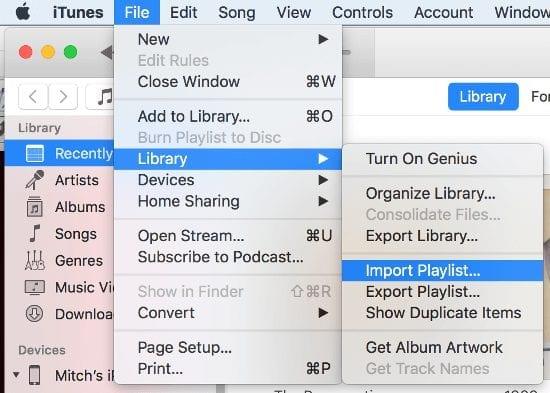
Đây là bạn có nó. Bạn đã thêm thành công danh sách phát từ thiết bị Apple iOS vào iTunes trên máy tính của mình.
Tại sao tôi gặp lỗi cho biết “Một số bài hát trong tệp không được nhập vì không thể tìm thấy chúng”.
Hướng dẫn này giả định rằng các tệp nhạc thực sự tồn tại trên PC cũng như thiết bị của bạn. Nếu không, bạn sẽ cần chuyển các tệp nhạc sang PC bạn đang làm việc. Nếu chúng chỉ tồn tại trên thiết bị của bạn, bạn sẽ cần nghiên cứu cách trích xuất các tệp nhạc từ thiết bị của mình.
Hướng dẫn đầy đủ về cách bật hoặc tắt JavaScript trong trình duyệt web Safari cho Apple iPhone và iPad. Tìm hiểu cách cải thiện trải nghiệm duyệt web của bạn.
Mẹo ngắn và dễ dàng này sẽ ngăn bạn nhận được các phiếu giảm giá không mong muốn khi sử dụng Microsoft Edge. Mất chưa đầy một phút.
Microsoft cho biết Cortana sẽ xuất hiện trên các nền tảng khác bao gồm iOS và Android, mang đến cho người tiêu dùng một giải pháp thay thế cho Siri và Google Hiện hành
Tìm hiểu cách sử dụng Apple pay từ iPhone hoặc thiết bị iOS khác của bạn với hướng dẫn từng bước này.
Tùy chọn Restrictions đã đi đâu trên Apple iPhone và iPad sau khi cập nhật iOS 12?
Bạn đang thắc mắc tại sao biểu tượng pin trên Apple iPhone hoặc iPad của bạn lại chuyển sang màu vàng? Bài đăng này sẽ cung cấp cho bạn một số câu trả lời.
iPadOS là hệ điều hành đang chạy trên iPad ngày nay. Nó đã tồn tại rất lâu, vì vậy bạn có thể không có thời gian để xem tất cả mọi thứ
Giải quyết sự cố trong đó bạn không thể xóa ứng dụng khỏi Apple iPhone hoặc iPad của mình vì X không xuất hiện như mong đợi.
Cách xóa dữ liệu khỏi iPhone hoặc iPad có màn hình không hoạt động.
Tìm hiểu tất cả nội dung về Chế độ trên máy bay này trên thiết bị Windows, Android hoặc Apple iOS của bạn.
Hướng dẫn cách xem toàn bộ trang Twitter dành cho máy tính để bàn trên thiết bị Apple iOS của bạn.
Bạn có thể thấy choáng ngợp với sự đa dạng của các tính năng Hỗ trợ tiếp cận có trên Apple iPad. Điều này đặc biệt đúng khi bạn bật một tính năng mà bạn
Đặt nhạc của bạn lặp lại trên Apple iPhone, iPad hoặc iPod Touch bằng cách sử dụng hướng dẫn dễ dàng này.
Danh sách các cài đặt iPad được đề xuất cần biết để bảo vệ quyền riêng tư của bạn.
Hướng dẫn chỉ cho bạn cách thêm và xóa tài khoản Twitter khỏi Apple iPhone hoặc iPad của bạn.
Bạn không quan tâm đến việc iTunes tự động sao lưu thiết bị iOS của mình? Vô hiệu hóa nó vĩnh viễn với các bước sau.
Bạn có thể trả lại ứng dụng iPhone hoặc iPad trong Apple Appstore. Dưới đây là cách lấy lại tiền cho ứng dụng bạn đã mua mà ứng dụng đó không hiệu quả với bạn.
Bạn có bị mất biểu tượng Facetime trên Apple iPhone hoặc iPad của mình không? Mang nó trở lại với các bước sau.
Giải quyết vấn đề trong đó màn hình Apple iPhone hoặc iPad xuất hiện được phóng to và quá lớn để sử dụng.
Ngày nay, tất cả các thiết bị iPad đều có thể sử dụng chế độ chia đôi màn hình. Tính năng này cho phép bạn mở hai ứng dụng cùng lúc hiển thị cạnh nhau. Với cái này
Hướng dẫn đầy đủ về cách bật hoặc tắt JavaScript trong trình duyệt web Safari cho Apple iPhone và iPad. Tìm hiểu cách cải thiện trải nghiệm duyệt web của bạn.
Tìm hiểu cách tùy chỉnh chế độ StandBy trên màn hình khóa của iPhone trong iOS 17. Dễ dàng chỉnh sửa và sắp xếp lại các thành phần để tạo trang tổng quan được cá nhân hóa.
Làm cho việc đọc dễ dàng hơn trên Safari và tăng kích thước; heres như thế nào.
Nếu Dropbox không thể tìm và tải ảnh mới lên từ iPhone của bạn, hãy đảm bảo rằng bạn đang chạy phiên bản ứng dụng iOS và Dropbox mới nhất.
Tìm hiểu cách sử dụng Apple pay từ iPhone hoặc thiết bị iOS khác của bạn với hướng dẫn từng bước này.
Các bước chi tiết về cách tháo thẻ SIM khỏi Apple iPhone 6.
Tùy chọn Restrictions đã đi đâu trên Apple iPhone và iPad sau khi cập nhật iOS 12?
Bạn đang thắc mắc tại sao biểu tượng pin trên Apple iPhone hoặc iPad của bạn lại chuyển sang màu vàng? Bài đăng này sẽ cung cấp cho bạn một số câu trả lời.
Định cấu hình VPN trên điện thoại của bạn là một cách tuyệt vời để đảm bảo rằng hoạt động duyệt web của bạn vẫn ở chế độ riêng tư với nhà cung cấp dữ liệu di động của bạn. Tuy nhiên, tại một số thời điểm,
Danh sách liên hệ trên điện thoại của bạn rất tốt trong việc cho bạn biết ai đang gọi cho bạn. Tuy nhiên, đôi khi bạn nhận được cuộc gọi từ một người nào đó có "Không có ID người gọi". Hầu hết
























